Описание
Если у Вас нет личного кабинета в CloudPayments и сайт еще не добавлен, пройти регистрацию и получить мгновенный доступ Вы можете ЗДЕСЬ Для активации магазина в CloudPayments:- Договориться о коммерческих условиях
- Ознакомиться с документами
- Заполнить электронную анкету в личном кабинете CloudPayments
- Выполнить техническую интеграцию сайта
Настройка интеграции
- Войдите в свой личный кабинет в системе CloudPayments
- Перейдите в раздел Сайты
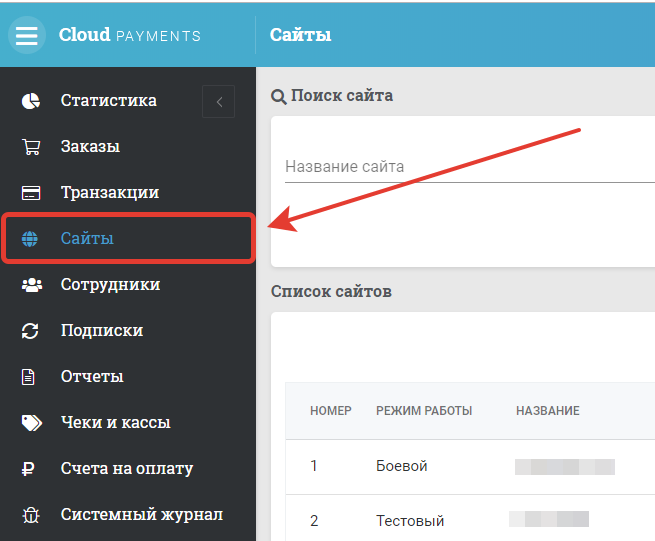
- Выберите Настройки напротив Вашего сайта

- Включите Запрос на проверку платежа (Check уведомление) и в полях сделайте следующие настройки:
- Адрес для отправки уведомлений: https://.e-autopay.com/ordering/cloudpayments/check.php
- Кодировка: UTF-8
- HTTP метод: POST

- Включите Уведомление о принятом платеже (Pay уведомление) и в полях сделайте следующие настройки:
- Адрес для отправки уведомлений: https://.e-autopay.com/ordering/cloudpayments/result.php
- Кодировка: UTF-8
- HTTP метод: POST
- Формат запроса: CloudPayments

- Включите Уведомление об отклоненном платеже (Fail уведомление) и в полях сделайте следующие настройки:
- Адрес для отправки уведомлений: https://.e-autopay.com/external/payments/cloudpayments/pay/result
- Кодировка: UTF-8
- HTTP метод: POST

- Сохраните изменения.
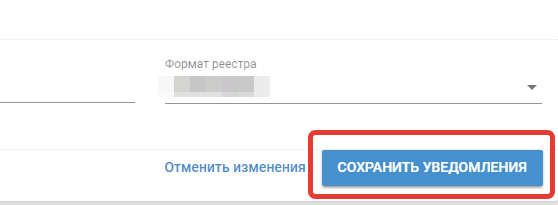
Настройка в E-AutoPay
- Скопируйте Public ID и Пароль для API
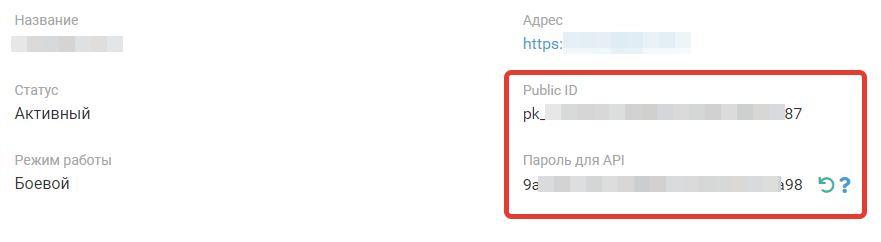
- Авторизуйтесь в системе E-AutoPay.com, перейдите в раздел "Настройки способов оплаты" (Финансы => Настройки способов оплаты) и выберите платежную систему "CloudPayments"
- Отметьте "Принимать оплату с помощью CloudPayments" (если ваш сайт в системе CloudPayments уже переведен в рабочий режим)
- В поле Public ID и Пароль для API введите данные, полученные Вами в пункте 8
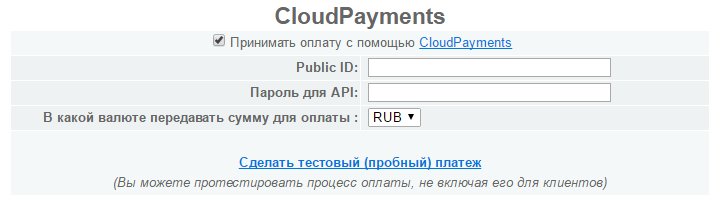
- Укажите, в какой валюте нужно передавать платеж в платежную систему.
- Если Вам нужно провести платеж, чтобы убедиться в корректности настроек, нажмите Сделать тестовый (пробный) платеж
- Укажите порядковый номер данного способа оплаты в таблице выбора способов оплаты. Заполните название способа оплаты, описание способа оплаты, текст (инструкция) на странице с формой заказа.
- Сохраните изменения